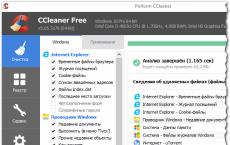Restabiliți setările din fabrică pe htc. Resetare HTC One: resetare completă. Resetarea cheii utilizând Recuperare
Aveți nevoie de o resetare hardware dacă:
- HTC a început să înghețe;
- a încetat să se mai aprindă;
- Ți-ai uitat parola;
- Ți-ai uitat blocarea grafică.
În continuare vă vom spune cum să faceți acest lucru. Rețineți că toate datele din memoria telefonului vor fi șterse, așa că apelați la metodele descrise mai jos doar dacă este absolut necesar sau când sunteți absolut sigur că aveți în continuare o copie de rezervă.
Cum să resetați HTC prin Recuperare
Prima metodă este relevantă pentru cei al căror dispozitiv nu pornește deloc, funcționează defectuos sau nu reușiți să vă deblocați smartphone-ul sau tableta:
1. Opriți dispozitivul.
2. Acum trebuie să intrăm în modul Recovery. Pentru a face acest lucru, trebuie să apăsați și să țineți apăsată o anumită combinație de taste. Una dintre aceste combinații va funcționa cu siguranță, totul depinde de modelul HTC-ului tău:
- Creștere volum + buton de pornire
- Volum jos + buton de pornire
- Volum sus/jos + buton de pornire + butonul de pornire
- Creștere volum + reducere volum + buton de pornire
Folosind butoanele de sus și de jos, vă puteți deplasa în sus și respectiv în jos și puteți confirma alegerea cu butonul de pornire/blocare. Pe dispozitivele HTC mai noi, meniul Recuperare poate fi sensibil la atingere.
3. Selectați „Ștergeți datele/resetarea din fabrică”.
5. Și la sfârșit „reporniți sistemul acum”.
Întregul proces nu vă va dura mai mult de un minut. După toți pașii, telefonul sau tableta dvs. Android se va reporni și veți primi dispozitivul în aceeași formă în care era când l-ați pornit pentru prima dată.
Cum să resetați HTC prin Setări
1. Accesați setările Android.
2. Deschideți elementul „Backup and Reset”. Nu uitați să faceți o copie de rezervă.
3. Selectați Resetare din fabrică.
4. Apoi faceți clic pe „Resetați telefonul (tabletă)”.
5. În cele din urmă, faceți clic pe „Ștergeți totul”.
După aceasta, toate datele din memoria internă a dispozitivului vor fi resetate.
Resetați orice dispozitiv Android
Această metodă este universală și funcționează nu numai pe HTC, ci și pe alte dispozitive Android. În dialer, formați unul dintre următoarele coduri de serviciu. Poate că niciunul dintre ele nu va funcționa, totul depinde de producător:
- *2767*3855#
- *#*#7780#*#*
- *#*#7378423#*#*
Tehnologia modernă devine din ce în ce mai avansată tehnologic, complexă și funcțională. În același timp, odată cu creșterea complexității, cerințele pentru fiabilitatea și stabilitatea gadgeturilor mobile cresc, ceea ce, desigur, este destul de greu de garantat. Există situații în care singura modalitate de a restabili funcționalitatea smartphone-ului este să resetați toate modificările. Cu alte cuvinte, resetarea HTC One la setările din fabrică va readuce sistemul la starea inițială. Această procedură poate fi necesară atunci când este imposibil să utilizați pe deplin dispozitivul sau este imposibil să îl actualizați corect.
Resetați HTC One la setările din fabrică
Merită remarcat imediat că resetarea setărilor pentru utilizator va însemna pierderea tuturor datelor, adică gadgetul va fi complet șters de toate informațiile despre utilizator, inclusiv fotografii, videoclipuri, audio, text și date personale, precum și instalat. jocuri și aplicații. Toate acestea vor dispărea pur și simplu din memoria gadgetului fără nici cea mai mică posibilitate de recuperare.

Cum să vă salvați datele
Pentru a evita astfel de consecințe triste atunci când resetați HTC One la setările din fabrică, trebuie să efectuați mai multe proceduri din lista de mai jos:
- În primul rând, creăm o copie de rezervă a tuturor datelor utilizând aplicația standard Sync Manager sau aplicațiile de arhivare terță parte;
- În al doilea rând, activăm serviciul de stocare în cloud pentru toate contactele, de exemplu, cloud-ul de la Google;
- În al treilea rând, conectăm servicii pentru a crea în mod regulat copii de rezervă ale datelor multimedia. Puteți folosi Google, sau Dropbox și altele;
- Pentru a crea copii de rezervă ale aplicațiilor și jocurilor instalate, puteți utiliza Titanium Backup;
- În mod ideal, toate copiile de rezervă ar trebui să fie stocate în servicii cloud.
Deci, înainte de a reseta HTC One la setările din fabrică, asigurați-vă că toate datele necesare au fost salvate, este mai bine să salvați totul, chiar și pe cele temporare, apoi îl puteți șterge oricând, dar nu îl veți putea restaura . Amintiți-vă, procedura de resetare hardware este asemănătoare cu dezasamblarea unui gadget, doar că nu este cazul care este deschis, ci partea software a smartphone-ului.

Pentru a intra în meniul programului pentru resetarea și restaurarea software-ului dispozitivului, trebuie să apăsați simultan două butoane: tasta de pornire și butonul de sunet pe partea de jos. Doar nu vă încurcați, nu apăsați butonul de sunet pentru a crește volumul, deoarece această combinație nu va funcționa, este pentru a face capturi de ecran ale ecranului. După apăsarea tastelor, așteptăm să apară simbolurile Android, asta este, butoanele pot fi eliberate. Folosind butonul basculant al volumului, selectați elementul de meniu pentru a restabili setările originale.

Atenţie! Proprietățile tactile ale afișajului smartphone-ului în acest mod nu sunt disponibile și nu funcționează; utilizați butoanele fizice: basculant pentru a muta, butonul de pornire pentru a accepta articole.
După aceasta, dispozitivul se va reporni automat și toate setările vor fi resetate. Acest lucru poate dura până la câteva minute, nu vă faceți griji, este normal.
Viața după hard reset
Ce ar trebui să faceți după ce ați resetat HTC One la setările din fabrică? Există două opțiuni:
- Dacă planul dvs. era să vă despărțiți de gadget (cadou, vânzare), atunci nu trebuie să faceți nimic.
- Dacă încă aveți telefonul și intenționați să îl utilizați în continuare, atunci va trebui să vă restabiliți mediul de lucru pe smartphone - aplicații, jocuri, contacte și alte date.
Dacă totul a fost făcut corect înainte de procedura de resetare, adică au fost create copii de rezervă și au fost încărcate în serviciile cloud, atunci restaurarea completă a totul nu va fi dificilă.
Dacă v-ați blocat telefonul uitând parola sau din alt motiv a fost blocat, atunci primul lucru pe care trebuie să-l faceți este o resetare completă. O astfel de resetare la setările din fabrică nu numai că va debloca telefonul, dar va corecta și unele erori în funcționarea acestuia.
Cum se face o resetare hard.
Primul lucru este să opriți telefonul folosind butonul de pornire sau să scoateți bateria. Apoi țineți apăsate butoanele de reducere a volumului și de pornire și așteptați să apară meniul. Când pe ecran apare ecranul Android, eliberați ambele butoane, după câteva clipe va apărea un meniu în limba engleză. Folosind butoanele de volum, selectați Resetare din fabrică. Apoi repornim telefonul.
Merită să ne amintim că o astfel de resetare duce la pierderea tuturor informațiilor din memoria internă a telefonului, dar cardul rămâne neatins. Prin urmare, dacă este posibil să salvați toate datele necesare înainte de resetare, faceți acest lucru.
HTCSynsAdministrator
Pentru a nu pierde datele atunci când telefonul este blocat, cel mai bine este să utilizați un program de sincronizare cu computerul. Un astfel de program este HTC Syns Manager. Acest program vă permite să faceți o copie de rezervă a agendei telefonice, a intrărilor din calendar și a notelor pe computer. Poate fi folosit și pentru a salva toate fișierele media. Acest program este gratuit de descărcat, ușor de instalat și ușor de utilizat. Sincronizarea și transferul datelor nu vă va lua mult timp, dar în același timp veți fi sigur că dacă apar probleme de pe smartphone-urile dvs., datele vor rămâne intacte.
Lucrul cu programul este foarte ușor. Pentru a face acest lucru, trebuie doar să conectați cablul USB și să selectați tipul dorit de depanare. În continuare, așteptăm ca programul să recunoască dispozitivul și să creeze o conexiune. După aceea, tot ce trebuie să faceți este să salvați fișierele necesare în folderul selectat.
Dropbox
Aceasta este o altă oportunitate de a vă stoca fișierele personale. Acest portal cloud vă permite să stocați gratuit până la 2 GB de informații pe acesta. Pentru a face acest lucru, trebuie să îl descărcați și să vă înregistrați. Apoi marcați fișierele care trebuie salvate. Această metodă de stocare este potrivită pentru cei care salvează zilnic o cantitate mare de informații pe smartphone, pe care apoi le mută pe computer. Pentru a economisi spațiu pe smartphone și pentru o mai mare siguranță a fișierelor, le puteți stoca pe această resursă.
Backup.
Nu uitați că orice smartphone are o funcție de rezervă în setări. Acesta este cel mai simplu mod de a salva fișierele chiar înainte de resetare. Dar, de asemenea, merită remarcat faptul că atunci când trebuie să resetați, nu aveți întotdeauna acces la setările telefonului.
Nu uitați că toți cei care folosesc serviciile Play Market au un cont Google, pe care vă puteți stoca și fișierele și cu ajutorul căruia puteți restaura aplicațiile pierdute.
Necesitatea de a reseta setările pe Android poate apărea în situații complet diferite: dispozitivul a început să înghețe sau pur și simplu nu îl puteți debloca. Și dacă nicio acțiune nu ajută la rezolvarea problemei, Hard Reset este o oportunitate reală de a restabili funcționalitatea dispozitivului. Din articol veți învăța ce să faceți.
(!) Dacă ați uitat modelul, PIN-ul sau parola, vă rugăm să citiți mai întâi aceste instrucțiuni: și .
Ei bine, dacă după aceste manuale mai aveți nevoie de ajutor la deblocare sau aveți alte probleme cu dispozitivul, citiți cu atenție acest articol. Este de remarcat faptul că, după o resetare hardware, doar datele din memoria internă vor fi șterse de pe telefon sau tabletă. Fișiere SD, fotografii, muzică, videoclipuri etc. va rămâne neatins.
Metoda 1. Cum să resetați setările pe Android prin Recuperare
Prima metodă este relevantă pentru cei al căror dispozitiv nu pornește deloc, funcționează defectuos sau trebuie să recâștige accesul la sistemul smartphone:
1. Opriți dispozitivul.
2. Acum trebuie să intri în modul Recuperare. Pentru a face acest lucru, trebuie să apăsați și să țineți apăsată o anumită combinație de taste până când ecranul se aprinde. În funcție de producătorul dispozitivului, combinația poate diferi:
- Volum jos + buton de pornire
- Creștere volum + buton de pornire
- Volum sus/jos + buton de pornire + butonul de pornire
- Creștere volum + reducere volum + buton de pornire
Cum să intrați în modul de recuperare pe telefoane de diferite mărci este scris.

Folosind butoanele de sus și de jos, vă puteți deplasa în sus și respectiv în jos și puteți confirma alegerea cu butonul de pornire/blocare. Pe dispozitivele mai noi, meniul Recuperare poate fi sensibil la atingere.
3. Selectați „Ștergeți datele/resetarea din fabrică”.

În acest fel, sunteți de acord să ștergeți memoria internă a smartphone-ului/tabletei.

5. Și la sfârșit „reporniți sistemul acum”.

Întregul proces nu va dura mai mult de un minut. După toate acțiunile Android, telefonul sau tableta se vor reporni și setările din fabrică vor fi restaurate. Veți primi dispozitivul așa cum era când l-ați pornit pentru prima dată.
Modul de recuperare Meizu
Meizu și-a creat propriul mod de recuperare în loc de clasicul Recovery. Pentru a intra în el, utilizați combinația „ON” + Volum „UP”. Verificați doar elementul „Ștergeți datele” și faceți clic pe „Start”.

Executarea ștergerii din recuperare pe Xiaomi
Meniul de inginerie Xiaomi se încarcă atunci când țineți apăsate tastele Power și Volum „+”. Este disponibil în mai multe limbi - pentru a trece de la chineză la engleză, faceți clic pe:

1. Selectați „Recuperare”

2. Faceți clic pe „OK” dacă intenționați să intrați în modul Recuperare.

3. Faceți clic pe „Ștergeți datele”. Aici senzorul nu funcționează, utilizați tastele Power și Volum pentru a selecta și a muta.


5. Confirmați făcând clic pe „Confirmare”.

6. Dispozitivul vă va informa că ștergerea a fost finalizată cu succes. Deschideți meniul principal.

7. Pentru a reporni smartphone-ul, selectați „Repornire”.

8. Apoi „Reporniți pe sistem”.

Metoda 2. Cum se face o resetare hardware prin setări
1. Accesați setările Android.
2. Deschideți elementul „Backup and Reset”. Nu uitați să completați.

3. Selectați Resetare din fabrică.

4. Apoi faceți clic pe „Resetați telefonul (tabletă)”.

5. Dacă este instalat un model sau o parolă, trebuie să îl introduceți.

6. În cele din urmă, faceți clic pe „Ștergeți totul”.

După aceasta, toate datele din memoria internă a dispozitivului vor fi resetate.
Pe Android 8.0 Oreo și versiuni ulterioare
Meniul Setări din Android 8.0 a suferit modificări majore. Acum funcția „Resetare la setările din fabrică” se află în secțiunea „Sistem” → „Resetare”.

Pe Meizu
În Flyme OS, calea către funcție este diferită de Android stoc: accesați „Setări” → „Despre telefon” → „Stocare” → „Resetați setările”.

Bifați „Ștergeți datele” și faceți clic pe „Recuperare”.
Pe Xiaomi
În MIUI, dezvoltatorii au ascuns funcția de resetare din fabrică în „Setări avansate” - urmăriți instrucțiunile video:
Pe smartphone-urile Xiaomi, unitatea USB este, de asemenea, ștearsă, așa că aveți grijă să creați o copie de rezervă în prealabil dacă doriți să salvați fotografii, audio și alte fișiere.
Metoda 3: Resetarea din fabrică pe Android
Această metodă este chiar mai simplă decât cele anterioare. În dialer, formați unul dintre următoarele. Poate că niciunul dintre ele nu va funcționa, totul depinde de producător:
- *2767*3855#
- *#*#7780#*#*
- *#*#7378423#*#*
De asemenea, încercați să introduceți aceste coduri în „Apel de urgență”.
4. Efectuați Hard Reset din modul Fastboot
Puteți șterge memoria internă a unui dispozitiv Android folosind utilitarul Fastboot pentru PC atunci când dispozitivul este încărcat în modul cu același nume (dacă smartphone-ul are unul). Instalarea și lansarea programului, precum și driverele ADB și USB, sunt descrise în. Pe dispozitive precum Nexus, Pixel, Huawei, HTC, Sony, Motorola, cel mai recent LG, trebuie mai întâi să deblocați bootloader-ul:
- Pe Nexus - cu comanda de deblocare OEM fastboot
- Pe Nexus 5X, 6P și Pixel – activați opțiunea „Deblocare OEM” în „Opțiuni pentru dezvoltatori”, utilizați comanda de deblocare intermitentă fastboot
- Pentru alții, mai trebuie să obțineți un cod individual pe site-ul producătorului
(!) Deblocarea Bootloader se face prin Fastboot și face imediat Wipe. Pe viitor, pentru a reseta telefonul, trebuie doar să urmați pașii din instrucțiuni.
Puneți dispozitivul în modul Fastboot. Există 2 moduri:
Primul. Opriți smartphone-ul. Apoi apăsați și mențineți apăsate butoanele „ON” + reducerea volumului până când apare modul Fastboot. Această comandă rapidă de la tastatură poate varia în funcție de producător.

Al doilea. Studiați cu atenție cum să lucrați cu ADB și Fastboot, linkul către articol este mai sus. Conectați-vă telefonul la computer activând depanarea USB (vezi). Apoi introduceți comanda ADB prin Command Prompt (sau PowerShell pe Windows 10) care rulează ca administrator și apăsați Enter:
Pentru ca Windows PowerShell să ruleze această comandă, adăugați următoarele la început:
Se va dovedi astfel:

Dispozitivul este încărcat în modul firmware. Pentru a șterge datele, rulați una dintre comenzi (nu uitați să adăugați .\ când utilizați PowerShell):

Pentru a reporni dispozitivul, utilizați:

5. Cum să ștergeți datele de pe telefon utilizând serviciul Găsire dispozitiv
Google a dezvoltat un serviciu special „Găsiți dispozitiv”, cu care nu numai că îți poți urmări telefonul, ci și să-i resetați setările. Pentru a face acest lucru, dispozitivul trebuie să fie conectat la internet.

2. Google va găsi dispozitive asociate acestui cont. Faceți clic pe Ștergeți datele.


4. Confirmați selecția făcând clic pe Clear.

Ca urmare, memoria internă de pe smartphone sau tabletă va fi ștearsă.
6. Dacă este instalat TWRP Recovery
Spre deosebire de modul de recuperare standard, modul de recuperare personalizat vă permite să resetați anumite partiții și nu toate setările simultan.
Pentru a face acest lucru, deschideți „Ștergeți” în meniul principal.

Dacă doriți doar să faceți o resetare din fabrică, trageți glisorul spre dreapta.

Dacă doriți să formatați anumite secțiuni, selectați „Ștergere avansată”.

Marcați secțiunile care trebuie curățate și glisați spre dreapta.

Pentru a reporni Android, faceți clic pe „Reporniți sistemul”.

Asta e tot. De fapt, nu ar trebui să existe dificultăți cu resetarea setărilor pe Android; întregul proces nu va dura mai mult de 5 minute.
(4,80 din 5, evaluat: 25 )
Postat duminică, 14.06.2015 - 17:59
Mulți dintre noi am devenit proprietari de dispozitive mobile excelente - smartphone-uri HTC. Afișaj tridimensional, o gamă largă de funcții, sunet muzical clar, ce ar putea fi mai bun?
Cum să resetați setările pe Android HTC.
Setările smartphone-ului HTC
Cu toate acestea, pentru ca dispozitivul să funcționeze la capacitate maximă, este necesar să reglați toate funcțiile. Dacă nu funcționează imediat, faceți clic pe opțiunea „Resetați setările la setările din fabrică” și începeți din nou. Cum să o facă? Acum vă vom spune totul.
Revizuire video: HTC One: Backup, Resetare și Restaurare.
Deci, deschideți opțiunea Meniu, selectați Setări și începeți să setați toate funcțiile după gust.
În primul rând, facem Androidul absolut „personal”, adică îl personalizăm. Introducem date individuale și creăm un cod unic.
Pentru a fi la curent cu toate evenimentele, comunicați online cu prietenii, configurați Wi-Fi și Bluetooth.
Pentru a sistematiza apelurile primite și ieșite, mesageria vocală, așteptarea, identificarea numărului, intrăm în funcția „Apel”.
Instrucțiuni video: Cum să resetați setările pe Android.
Setați o melodie sau alte efecte sonore. Pentru a face acest lucru, accesați opțiunea „Sunet”, apoi reglați volumul semnalelor, setați sunetul semnalului atunci când primiți mesaje. Smartphone-ul are o caracteristică foarte bună - reglarea sunetului la mutarea dispozitivului. Astfel, volumul va fi mai mare în geantă, iar în mâini, sunetul nu va irita și nu va atrage atenția. Pentru a face acest lucru, trebuie doar să vă întoarceți smartphone-ul.
O atenție deosebită trebuie acordată afișajului. Ecranul smartphone-ului este o carte de vizită și toată lumea încearcă să o evidențieze cu imagini luminoase și imagini de fundal frumoase. La configurare, setăm perioada de iluminare de fundal a ecranului și reflectarea luminozității în modul automat.
În opțiunea „Sincronizare și conturi”, setați autentificarea la rețelele sociale, Opera, browserele Google etc. În „Locație”, selectați un program care setează coordonatele locației proprietarului telefonului.
Afișați mai multe
Confidențialitate. Acest punct este important pentru recuperarea contului. Este necesar să creați copii de rezervă ale setărilor telefonului, astfel încât să le puteți restaura rapid dacă este necesar. Pentru a vă conecta la un computer, ar trebui să setați USB ca implicit. Într-unul dintre dispozitivele m8, activăm și dezactivăm automat actualizările de software; puteți actualiza și manual sistemul.
Securitatea telefonului constă în setarea separată a unui cod de deblocare pentru fiecare card. Funcția „economisire a energiei” va economisi consumul bateriei la nivelul minim.
Data și ora – setați ora pentru un anumit fus orar. Memoria indică dimensiunea volumului liber. Apelarea unui număr de telefon este posibilă și cu o comandă vocală. Pentru a face acest lucru, instalați o aplicație care convertește textul în vorbire. Dacă instalarea nu reușește, faceți clic pe opțiunea Resetare.
Clip video: HTC resetează la setările din fabrică.
În opțiunea Setări telefon din fabrică, restaurăm funcțiile instalate la fabricarea dispozitivului.